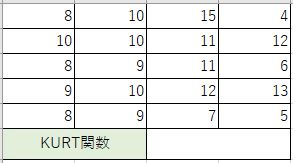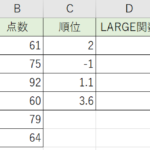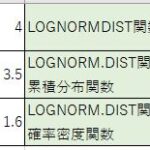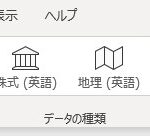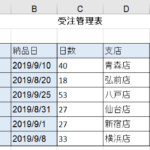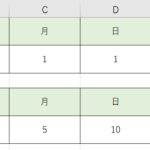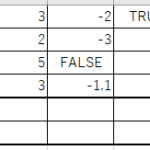Excel(エクセル)でデータの分析をする時に、データの尖度(せんど)を求めたい時に使うのが『KURT(カート)』関数です。統計でデータの分析をする時とかに役立つ内容ですね。これが分かるとデータがどのくらいの範囲に分布されているのかがイメージ出来たりする訳ですね。今回はこの『KURT(カート)』関数の書き方と使い方を説明します。
目次
そもそもデータの尖度とは何でしょう?
今回の関数で求める尖度って何のことでしょうか?尖度はグラフの鋭さの事になります。正規分布では平均値に近い数値にあたる部分の人数などの標本が多くなります。その分布の中で標本数がピークとなる所を中心として、どのくらい分布が広がっているのかを表しているのが尖度という事ですね。尖度が大きいという事は分布のグラフの角度が大きいという事なので、ピークからあまり離れないで分布されているという事です。これで標本の分布具合が分かったりする訳ですね。
『KURT』関数の引数と書き方をチェックして使って行こう
関数を活用出来る様に引数の内容と形をチェックしましょう。
と言っても、この関数の書き方はシンプルです。
関数式:『=KURT(数値、・・・・)』
引数には尖度を求めたいデータの範囲を指定します。データの分布から求められた尖度の結果がこれで分かります。
結果の数値としては次の様になります。
- 『0』に近い数値の場合は正規分布になっている
- 『プラス』で数値が大きくなっていくと尖った形状の分布になっている
- 『マイナス』の数値の場合は全体的に同じくらいの分布、平坦な分布になっている
数値から分布の度合いをイメージ出来る様にして行きましょうね。
『KURT』関数でExcelのデータの尖度を出してみよう
Excelに適当な範囲内の数値を入力しています。これのデータから尖度を出してみましょう。
やり方は簡単で『=KURT(』まで入力したら、データの範囲を指定してください。
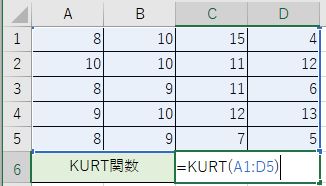
関数を確定させると尖度が分かります。
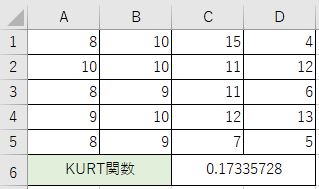
今回のデータの分布のグラフと見比べてみると、分布の形が正規分布っぽい形状になっていますね。なので、関数の結果も『0』に近い事が分かりますね。
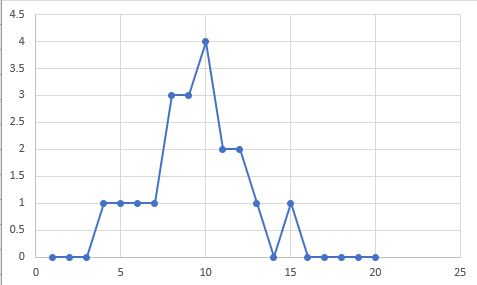
Excelでデータの尖度を求める【KURT】関数の使い方|【まとめ】
Excelのデータを分析する関数として、尖度を求める『KURT』関数について書き方と使用した結果について説明しました。統計分析では、データの分布がどの様になっているのかを知っておく必要が出てきたりします。
この『KURT』によって分布の状況が分かる様になる訳ですね。
数値の結果がプラスなのかマイナスなのか0なのかによって意味が変わって来ますので、しっかりと意味を抑えておいて、関数を活用して行ってくださいね。